-
 oleg235,
oleg235,
- 2738
EXP GDC Beast. Док для внешней видеокарты


|
|
Об одном из устройств, способном помочь в данном случае
(а также если одного внешнего дисплея Вам мало) — под катом.
Вообще для подключения дополнительных дисплеев существуют переходники с USB на VGA и с USB на HDMI/DVI. Все они обладают двумя общими недостатками — невозможностью работы с 3D графикой и созданием дополнительной нагрузки на процессор
Такой адаптер поможет в выводе изображения на дополнительный монитор, но максимум его возможностей — это посмотреть видео во весь экран. Ни игры, ни хоть сколько-нибудь требовательные к видеоподсистеме приложения на этом дополнительном мониторе воспроизвести не получится – для этого по-прежнему необходимо подключаться непосредственно к полноценной видеокарте.
Драйвер такого адаптера получает доступ к процессору и видеокарте. Изменения выводимого изображения автоматически отслеживаются. После каждого изменения картинка сразу же сжимается и отправляется по интерфейсу USB на адаптер, где проходит декомпрессию в реальном времени. Технология сжатия хоть и адаптивная и построена таким образом, чтобы использовать минимум процессорного времени, но на деле его часто и так не хватает.
А если не ставить себе задачу обойтись только шиной USB (тем более, что шина USB 3.0 не везде есть, а адаптеры USB 2.0 — VGA/DVI намного дороже своих аналогов для шины USB 3.0)?
В наше время практически все видеокарты используют для своей работы интерфейс PCI-Express, обладающий возможностями подключения и отключения устройств на ходу и совместимостью шин с различной шириной.

Устройство, рассчитанное на ширину шины х1/х2/х4/х8, свободно работает в разъёме большей ширины, оставляя незадействованными часть линий данных, а видеокарта для шины с шириной х16, как правило, способна работать в разъёмах с меньшей шириной шины, хоть и на несколько сниженной скорости:
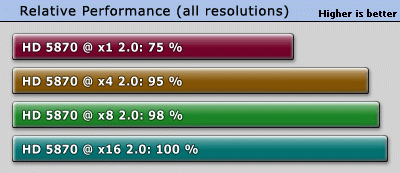
Больше результатов тестирования видеокарты на PCI-Express разной ширины можно увидеть тут. Разумеется, чем более качественные текстуры в игре, тем больше будет падение производительности. Особенно будут страдать при этом DX9-приложения.
В ноутбуках, как правило, используется PCI-Express x1 в формате MiniPCI-E.
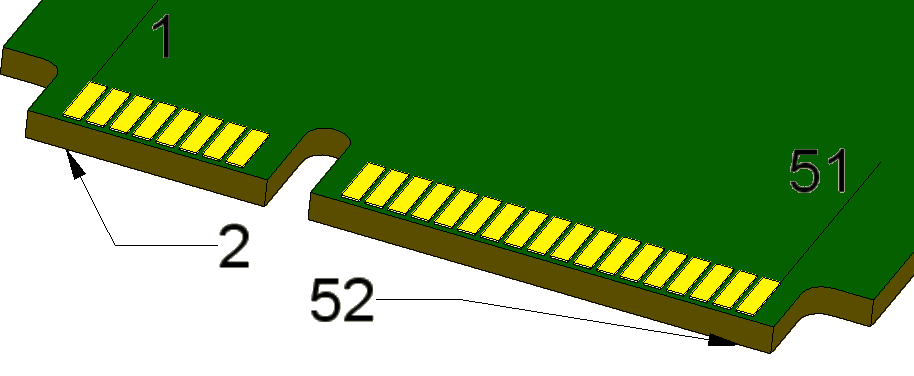
На разъём для карты выведены две дифференциальных пары линий данных, дифференциальная пара линий тактового сигнала REFCLK, две линии интерфейса SMBus, линии управления питанием WAKE# и PERST#, а также линии питания и заземления (По сравнению с PCI-E настольных ПК убраны JTAG и линия питания +12В, добавлены линия питания +1,5В, 3 линии подключения светодиодов, показывающих активность беспроводных интерфейсов, дифференциальная пара линий данных интерфейса USB 2.0 и набор линий для подключения SIM-карты).

Интерфейс ExpressCard, пришедший на смену давно устаревшему PCMCIA, представляет собой MiniPCI-E, из которого убраны линии подключения светодиодов и SIM-карты, что позволило уменьшить количество контактов в разъёме с 52 до 26, а сам разъём сделать более надёжным и допускающим многократные стыковки.
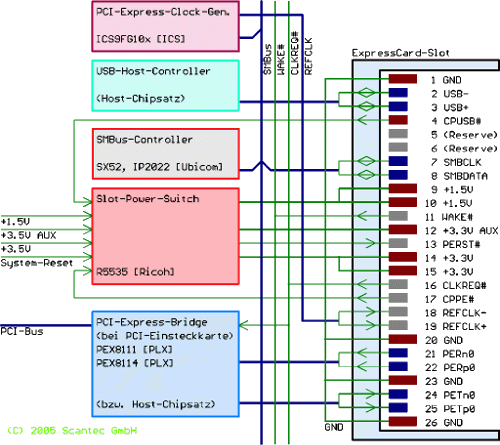
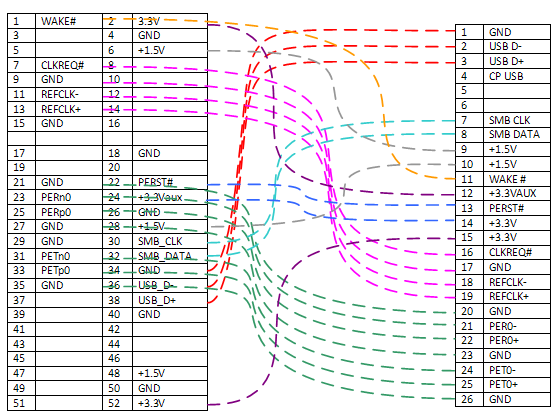
Так как при этом основные линии сигналов остались на месте, то практически любую видеокарту от настольного ПК можно подключить к ноутбуку с ExpressCard при помощи несложного переходника.

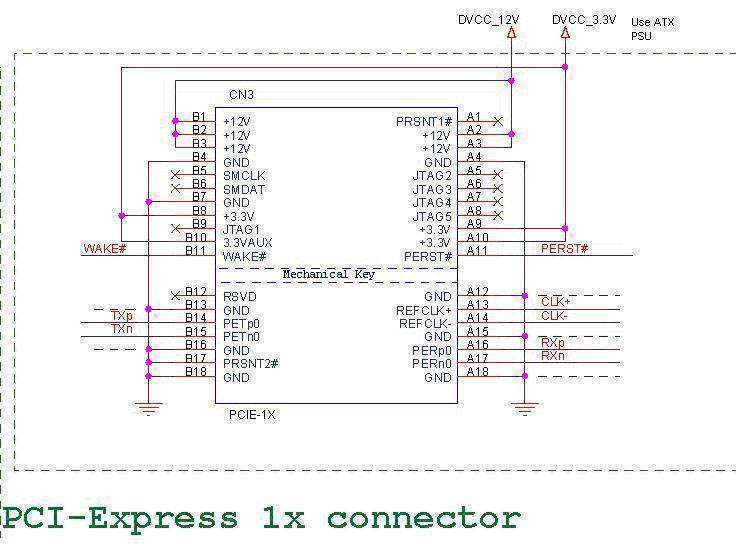
Для этого нужно соединить между собой соответствующие контакты обоих разъёмов и подать на видеокарту дополнительное притание от внешнего источника, так как порт расширения в ноутбуке на подключение такой нагрузки не рассчитан.
На этом теоретическую часть можно закончить и перейти к вскрытию и экспериментам©
Посылка приехала всего за 25 дней. Внутри пакета лежал свёрток из пенополиуретана для защиты внутреннего содержимого от шаловливых ручек и ножек работников почты.

Внутри свёртка находилась коробка из серого картона размерами 177х102х51 мм(ДхШхВ).

Внутри коробки находились буклет на двух языках — английском и китайском(довольно малоинформативный), переходник для подключения блока питания стандарта АТХ и жёлтый пакет.

Внутри жёлтого пакета с подслоем из плёнки с пупырышками находились кабель ExpressCard-HDMI и собственно док для видеокарты, упакованный в простой полиэтиленовый пакет.

Кабель ExpressCard-HDMI имеет длину гибкой части 605 мм и сечение 7,5х1,8 мм. Он не несёт в себе никаких радиоэлементов.

Собственно док для видеокарты собран в прозрачном корпусе из дымчатого серого пластика. Размеры корпуса 143х38х27 мм (ДхШхВ).

Две части корпуса удерживаются вокруг платы четырьмя винтами-саморезами и свободно разнимаются после их выкручивания, освобождая доступ к плате.

На верхней стороне печатной платы распаяны:
— Step-Down DC-DC преобразователь MP2307DN от Monolitic Power Systems в корпусе SOIC-8, способный отдавать в нагрузку ток до 3А,
— линейный стабилизатор 78M05 с выходным током до 0,5А от STMicroelectronics в корпусе DPAK,
— полевой транзистор AOD4185 от Alpha & Omega Semiconductor
— три микровыключателя
— круглый разъём для подключения блока питания на 12В(внешний диаметр вставляемого штекера 5,5 мм, внутренний диаметр 2,1 мм, максимальная допустимая мощность 150 Вт),
— 8-pin разъём для подключения блока питания АТХ через прилагаемый в комплекте переходник,
— 6-pin разъём для подключения ввода дополнительного питания видеокарты через переходник, приобретаемый отдельно,
— разъём HDMI для подключения устройства к ноутбуку,
— разъём USB с током нагрузки до 0,5А(линии данных интерфейса USB в комплектном кабеле ExpressCard-HDMI не разведены, так что удлинителем для флэшки/мышки/клавиатуры устройство не работает),
— разъём PCI-E x16(без фиксатора)
— цепи формирования сигналов PS_ON и PERST#.
На плате много нераспаянных мест — видимо, путь к версии 8.4 был долог.
Флюс отмыт хорошо.

На нижней стороне печатной платы компонентов нет, а вот флюс отмыт чуть хуже.

Я не увлекаюсь компьютерными играми, поэтому в док будет установлена видеокарта ATI FireMV 2200

Вставим её в разъём PCI-E x16.

Подключим переходник из комплекта поставки к блоку питания АТХ.

Подключим получившуюся конструкцию к разъёму ввода питания 8-pin, а к выходу видеокарты — переходник DMS-59/2xDVI.

Подаём питание, вставляем кабель ExpressCard-HDMI. Блок питания оживает, на плате загорается зелёный светодиод, и на этом всё останавливается. Так, полноценного Plug-and-Play нам не видать.

Делаем второй подход к снаряду — оставляем кабель на месте и перезагружаемся.
Ноутбук, обнаружив внешнее устройство, радостно глушит матрицу, встроенную видеокарту и зачем-то Wi-Fi, загружает Windows и начинает ставить драйверы на новое железо…

Ой! То есть — упс…
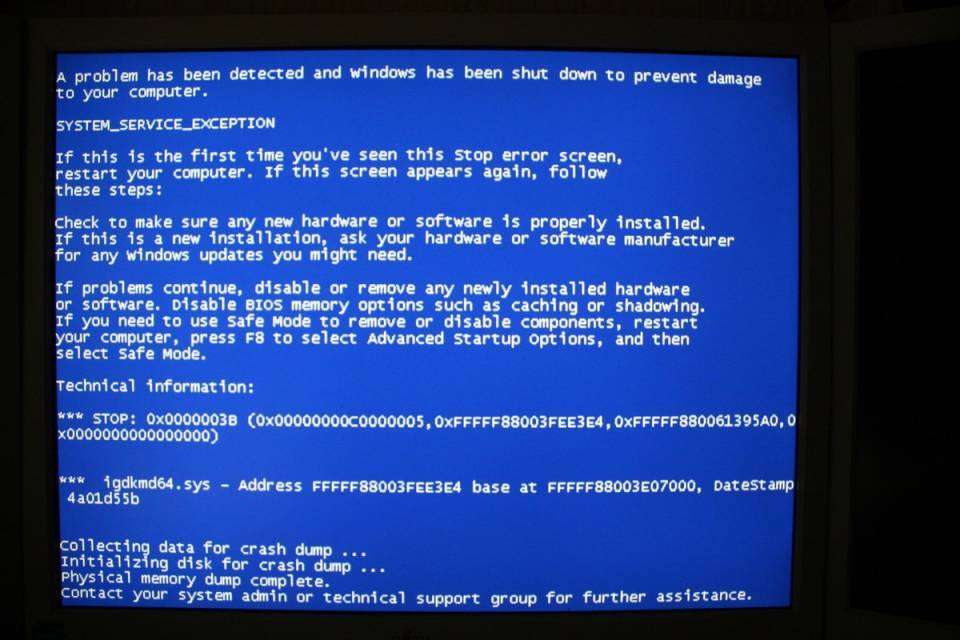
После перезагрузки происходит ровно то же самое. ATI FireMV 2200 отличается довольно специфичной глюкавостью при наличии в системе других видеокарт, но тут несколько не тот случай.
Дубль три — убираем из ноутбука одну из планок памяти, загружаемся в Windows 7 х86, уводим ноутбук в сон, подключаем кабель ExpressCard-HDMI, просыпаемся, ставим драйверы
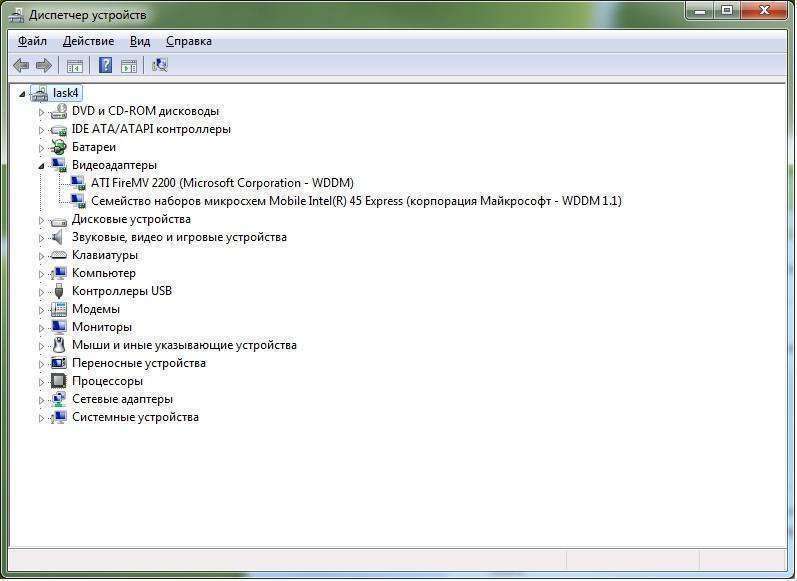
Задействуем два дополнительных монитора и расширяем рабочий стол на них.
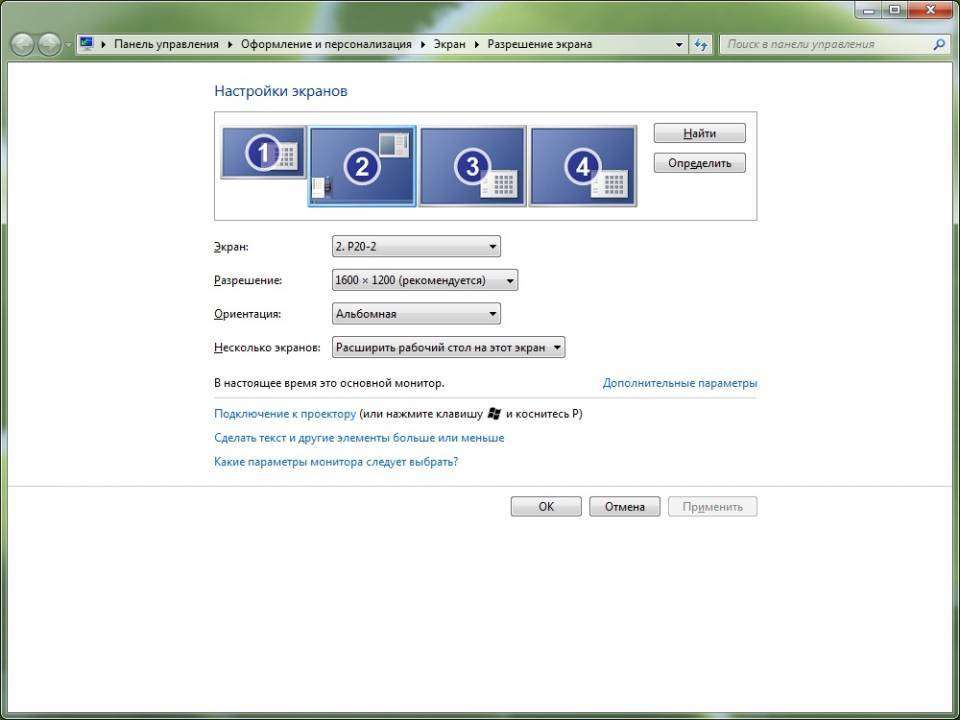
Оно работает!
Возвращаем планку памяти на место. Теперь операционной системе доступны почти 3G оперативной памяти.

Скриншот рабочего стола 6080*1200 пикселей:

Итак, опытным путём выяснено, что с 2G оперативной памяти ноутбук с внешней видеокартой работать будет, с 3G — скорее всего будет, а вот при наличии 4G и больше для работы в Windows придётся использовать переназначение DSDT. Для этого понадобится программа DIY eGPU Setup (скачать с инструкцией по применению можно тут, параметры настройки для конкретного ноутбука может понадобиться подбирать). Для работы в Linux и MacOS переназначение DSDT не требуется.
Таким образом к ноутбуку можно подключить до 6 мониторов (при использовании видеокарты ATI 5870 Eyefinity), но производительность будет ограничена шириной шины и будет максимальной при работе на внешние мониторы. Отрисовки внешней видеокартой изображения на матрице ноутбука можно добиться только при использовании видеокарт NVidia с поддержкой NVidia Optimus. Для этого понадобится модифицированный драйвер Forceware, в котором будет принудительно включена поддержку Optimus для дискретных видеокарт. Производительность при этом снизится из-за дополнительной нагрузки на центраальный процессор.
Двухчиповые видеокарты и SLI связки из-за особенностей адресации ввода-вывода работать через такой переходник не будут.
Для защиты платы от ударов, статики и рук окружающих можно купить готовый металлический корпус, можно вдвое дешевле из оргстекла, а можно и склепать самому нечто подобное:

Ознакомиться с результатами тестирования производительности разных видеокарт и выяснить прочие вопросы можно в посвящённой сборке, настройке и использованию внешних видеокарт теме на форуме здесь или специализированном форуме тут.
Для некоторых ноутбуков (Особенно HP и Lenovo) может потребоваться задержка сигнала PERST# на 7-15 секунд, это время можно выбрать переключателем PTD.
Если в ноутбуке нет ExpressCard — интерфейсные кабели для дока доступны для разъёмов MiniPCI-E, NGFF, M.2. Пользователи Макбуков тоже не забыты.
Дополнительная информация: список ноутбуков, подтверждённо несовместимых с данным устройством
Lenovo E530,L430,E43,U410, E49, K49
HP 5310M HP H533OM 6910
ASUS N55SF N75 ACPI ASUS A53XI241SV-SL X8dij K53SD
China ui45 EVI4
Haier T68
Acer 4739z
HP 5310M HP H533OM 6910
ASUS N55SF N75 ACPI ASUS A53XI241SV-SL X8dij K53SD
China ui45 EVI4
Haier T68
Acer 4739z
Вывод: если Вам не хватает возможностей имеющейся в ноутбуке видеокарты и Вы не боитесь потратить некоторое время на настройку, но при этом морально не готовы лезть с паяльником внутрь него — устройство рекомендуется к покупке.

2 коментарі